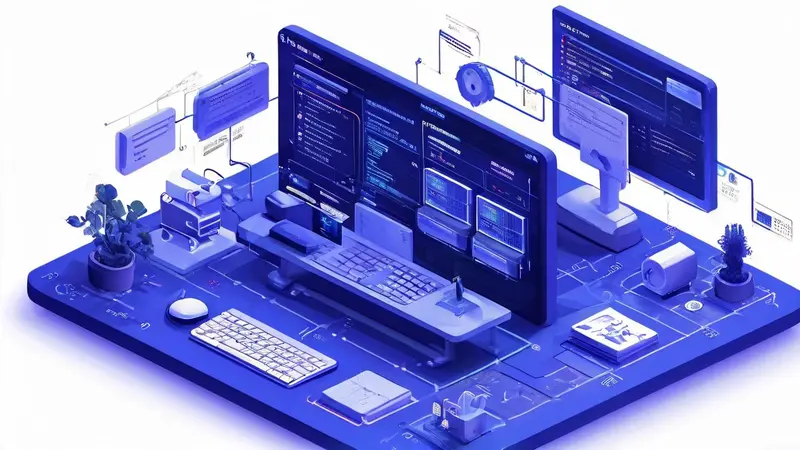
转发文档时设置权限管理包括以下几个核心步骤:设定访问权限、设定编辑权限、使用密码保护、定期权限审查。接下来,我将详细阐述如何在不同平台和场景中设置文档转发的权限管理。
一、设定访问权限
在转发文档之前,第一步应该是设定谁可以访问该文档。这通常通过文档管理系统或者共享平台的权限设置完成。
1. 使用共享链接
大多数云存储服务,如Google Drive、Dropbox、OneDrive等,允许用户创建一个共享链接,这个链接可以发送给其他人来访问文档。在创建链接时,可以选择让任何持有链接的人访问,或者仅限于特定的人。
2. 设置访问级别
除了创建共享链接外,还可以设定不同的访问级别。例如,Google文档允许设定为“查看者”、“评论者”或“编辑者”。查看者只能阅读文档,评论者可以添加评论,而编辑者可以修改文档内容。
二、设定编辑权限
在某些情况下,你可能希望接收方不仅能查看文档,还能进行编辑。设定编辑权限时,应该谨慎操作以避免不必要的篡改。
1. 分配角色
在文档管理系统中,可以为每个用户分配不同的角色。角色通常与用户的职责相对应,例如管理员、编辑者、审阅者等。
2. 控制版本
为了防止不当编辑,一些平台提供了版本控制功能。这样,即使文档被错误修改,也可以轻松地回退到先前的版本。
三、使用密码保护
除了设置访问和编辑权限外,使用密码保护是另一种确保文档安全的方法。
1. 文档加密
在发送文档之前,可以使用软件对文档进行加密,并设置密码。只有知道密码的人才能打开文档。
2. 受保护的链接
一些共享服务允许你为共享链接设置密码。这意味着即便链接被转发,没有密码的人也无法访问文档。
四、定期权限审查
为了确保文档的安全性,应定期进行权限审查。
1. 审查访问记录
定期检查文档的访问记录可以了解谁在何时访问了文档。如果发现任何异常,应立即采取行动。
2. 更新权限设置
随着项目的进展或团队成员的变动,应及时更新文档的权限设置,以确保只有合适的人员能够访问和编辑文档。
通过以上步骤,可以有效地管理文档转发的权限,确保信息的安全和正确使用。在实际操作中,根据不同的平台和具体需求,可能还会有更多细节需要注意。例如,一些文档管理系统允许设置文档的到期时间,过了这个时间,文档将自动变为不可访问状态。此外,对于敏感信息,可能还需要遵循特定的法律法规来处理和存储文档。总之,权限管理是一个需要细致操作和持续关注的过程。
相关问答FAQs:
1. 为什么要设置权限管理?
设置权限管理可以确保转发的文档只能被特定的人或团队访问和编辑,保护文档的安全性和保密性。
2. 如何设置转发文档的权限?
在转发文档时,你可以选择设置权限管理。通常,这可以通过以下步骤完成:
- 打开文档,并选择“分享”或“共享”选项。
- 在弹出的对话框中,选择“设置权限”或类似的选项。
- 根据需要,选择允许的访问权限,例如只读、编辑或评论等。
- 输入受邀人的电子邮件地址或用户名,并发送邀请。
3. 如何管理已设置的权限?
一旦设置了文档的权限,你可以随时进行管理和修改。可以通过以下方式进行:
- 打开文档,并选择“分享”或“共享”选项。
- 找到已共享的人员名单或权限设置选项。
- 可以添加新的受邀人、移除已有的人员、更改他们的权限级别或编辑他们的访问时间等。
请记住,根据不同的文档共享平台,具体的设置和管理权限的步骤可能会有所不同。因此,请根据你使用的平台和工具,按照相应的指南进行操作。





























